操作を監視
Talend Management Consoleでは、単独タスクまたはプラン実行の検査から過去の実行の表示までを対象とする監査機能や、一定期間または特定のワークスペースに関して実行をステータス別に分割する機能を利用できます。
ファセット検索とフィルターのオプション
-
ページの上部にあるドロップダウンリストを使って特定の環境、ワークスペース、タスクタイプ、操作タイプを選択すれば、実行をフィルタリングできます。
![[Operations] (操作)ページに、[Environment] (環境)、[Workspace] (ワークスペース)、[Type] (タイプ)のドロップダウンリストが表示されている状態。](/ja-JP/management-console-with-pipeline-designer/Cloud/Content/Resources/images/tmc-faceted-search-new-operations-page.png)
-
また、次のファセットを適用してリストをフィルタリングすることもできます。
フィルター名 説明 [Artifact] (アーティファクト) 選択された1つまたは複数のアーティファクトの実行を表示、または非表示にします。 [Show all versions] (バージョンをすべて表示)を有効にすると、特定のアーティファクトバージョンの実行を表示したり非表示にしたりできます。
[Author] (作成者) 選択されたユーザーが作成したタスクとプランの実行を表示、または非表示にします。 1人または複数のユーザーを選択できます。
[Duration] (期間) 実行時間が選択された期間未満、またはそれを超える実行を、表示または非表示にします。 Less than演算子のデフォルト値は60分です。各フィールドには最大3桁(たとえば120分未満)まで入力できます。
このフィルターは、ジョブやパイプラインのタスクとプランでのみ有効です。
[Engine] (エンジン) 選択された1つまたは複数のエンジンに関連する実行を表示、または非表示にします。 [Name] (名前) 選択された1つまたは複数のタスクの実行を表示、または非表示にします。 オペレーター 選択されたユーザーが行ったタスクとプランの実行を表示、または非表示にします。 1人または複数のユーザーを選択できます。
[Period] (期間) 選択された期間での実行を表示、または非表示にします。 定義済みの期間を選択するか、開始日または終了日を選択してカスタム期間を定義します。
[Plan] (プラン) 選択された1つまたは複数のプランの実行を表示、または非表示にします。 このフィルターは、ジョブやパイプラインのタスクとプランでのみ有効です。
[Tags] (タグ) 選択された1つまたは複数のタグに関連付けられている実行を表示、または非表示にします。 ファセットは1回だけ適用できます。
ファセット検索では、In演算子を使って特定の実行を表示させたり、Not in演算子を使ってリストから特定の実行を除外して非表示にしたりできます。![[Operations] (操作)ページでリストをフィルタリングするために選択された複数のファセット。](/ja-JP/management-console-with-pipeline-designer/Cloud/Content/Resources/images/tmc-filter-options-in-operators-operations-page.png)
-
プラン名またはタスク名でクイック検索を行うことができます。
検索ボックスには3文字以上入力する必要があります。
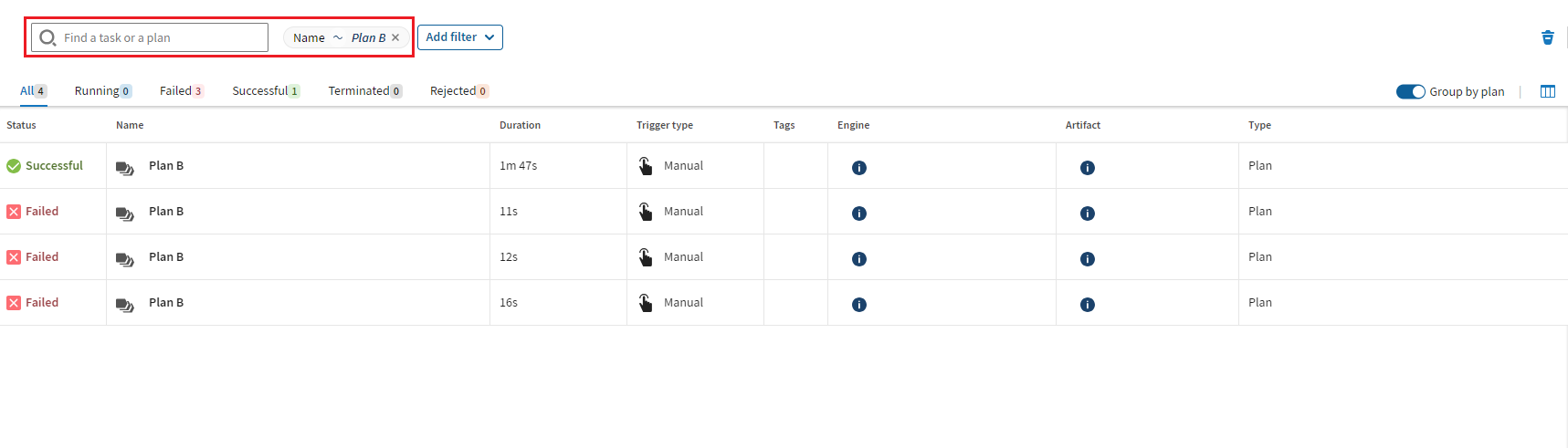
実行ステータスのタブ
フィルターの下にあるステータスタブをクリックすれば、現在の実行、失敗した実行、成功した実行、終了した実行、リジェクトされた実行のみを表示させることができます。 ![[Operations] (操作)ページに[Run status] (実行ステータス)タブが表示されている状態。](/ja-JP/management-console-with-pipeline-designer/Cloud/Content/Resources/images/tmc-run-status-tabs-new-operations-page.png)
![[Operations] (操作)ページに[Run status] (実行ステータス)タブが表示されている状態。](/ja-JP/management-console-with-pipeline-designer/Cloud/Content/Resources/images/tmc-run-status-tabs-new-operations-page.png)
終了したタスクのステータス:
- [Manually] (手動)は、実行がユーザーによって手動で終了されたことを意味します。
- [Timed out] (タイムアウト)は、タスクまたはトリガーのタイムアウトによって実行が終了したことを意味します。
- [Engine stopped] (エンジンが停止しました)は、エンジンの安全なシャットダウンにより実行が終了したことを意味します。
[Group by plan] (プラン別にグループ化)
[Group by plan] (プラン別にグループ化)という新しい切り替えボタンを有効にすれば、プランから実行されたタスクをすべてグループ化し、そのプラン実行の下に表示させることができます。 ![[Operations] (操作)ページで[Group by plan] (プラン別にグループ化)トグルが有効になっている状態。](/ja-JP/management-console-with-pipeline-designer/Cloud/Content/Resources/images/tmc-group-by-plan-toggle-new-operations-page.png)
![[Operations] (操作)ページで[Group by plan] (プラン別にグループ化)トグルが有効になっている状態。](/ja-JP/management-console-with-pipeline-designer/Cloud/Content/Resources/images/tmc-group-by-plan-toggle-new-operations-page.png)
[Group by plan] (プラン別にグループ化)切り替えボタンが無効である場合、タスクが処理されるプランの名前とステータスは、新しい[In the plan:] (次のプラン内:)メニュー項目で確認できます。 ![[Operations] (操作)ページで[Group by plan] (プラン別にグループ化)トグルが無効になっている状態。](/ja-JP/management-console-with-pipeline-designer/Cloud/Content/Resources/images/tmc-in-the-plan-menu-item-new-operations-page.png)
![[Operations] (操作)ページで[Group by plan] (プラン別にグループ化)トグルが無効になっている状態。](/ja-JP/management-console-with-pipeline-designer/Cloud/Content/Resources/images/tmc-in-the-plan-menu-item-new-operations-page.png)
プランは少なくとも一度は実行される必要があります。
タスクやプランが同じワークスペースにない場合は、プランが存在するワークスペースで適切な権限が必要です。
[Column chooser] (カラムチューザー)
右上にある![[Open column chooser] (カラムチューザーを開く)](/ja-JP/management-console-with-pipeline-designer/Cloud/Content/Resources/images/tmc-column_chooser.png) アイコンをクリックすれば、テーブルに表示する情報を選択できます。
アイコンをクリックすれば、テーブルに表示する情報を選択できます。
[Operations] (操作)ページでは次の操作が可能です:
- ジョブ、パイプライン、ルート、データサービスのタスク実行を監視
- 単一のプランエントリーにあるプランの一部であるタスク実行を監視
- タスク実行またはプラン実行のステータス、名前、トリガー日時、期間、トリガータイプを確認
- Errorカラムの情報ボタンをクリックし、失敗した実行のエラーメッセージ、およびプランのどのステップが失敗したかを確認
- 実行されているタスクのバージョンを確認
- 使用されている実行エンジンタイプまたは実行エンジン名、およびプランのステップにどのエンジンが使用されたかを確認
- をクリックしてタスク詳細ページにアクセス
- をクリックしてプラン詳細ページにアクセス
- をクリックして、個別の操作に対する実行ログにアクセス
- をクリックして、個別の操作に対する実行履歴にアクセス
- をクリックして、タスクが処理されているプランの実行履歴にアクセス
このページは役に立ちましたか?
このページまたはコンテンツに、タイポ、ステップの省略、技術的エラーなどの問題が見つかった場合は、お知らせください。改善に役立たせていただきます。

![[More actions] (その他のアクション)](/ja-JP/management-console-with-pipeline-designer/Cloud/Content/Resources/images/tmc-operations_menu_button.png)